
디지털 환경에서 ‘휴지통 삭제’는 더 이상 영구적인 손실을 의미하지 않습니다. AI 복구 기술의 발전으로 휴지통에서 삭제된 파일은 물론, 포맷된 SD카드나 손상된 드라이브 속 사진까지 복원 가능한 수준에 도달했기 때문 인데요. 과거의 사진 복구 프로그램이 단순히 “삭제된 데이터 스캔”에 머물렀다면, 이제는 딥러닝 기반의 알고리즘이 이미지의 손상 영역을 스스로 분석하고 픽셀 단위로 재구성합니다.
이번 글에서는 실제 복구 정확도, AI 분석 성능, 그리고 사용자 편의성을 기준으로 2025 최고의 AI 기반 휴지통에서 삭제한 사진 복구 프로그램 TOP 5를 선정했습니다. 또한 Windows와 macOS 환경에서 휴지통에서 삭제한 사진 복구하는 실질적인 방법까지 함께 정리했습니다.
목차
파트 1. 사진 복구 프로그램요
요즘 사진 복구 프로그램이 너무 많아 어떤 도구를 믿고 쓸 수 있는지 고민이 되는데요. 실제 사용자들의 리뷰를 토대로 복구율, 안정성, 복원 속도, 그리고 인터페이스의 완성도를 기준으로 사진 복구 프로그램을 5개 엄선했습니다.
1. 원더쉐어 리커버릿 (Wondershare Recoverit)
휴지통에서 삭제한 사진 복구 방법이나 신뢰할 수 있는 프로그램에 대해 검색해보면 가장 많이 추천되는 Recoverit입니다. 원더쉐어 리커버릿은 업계 최고 수준의 복구율을 자랑하는 대표 사진 복구 프로그램인데요. AI Smart Deep Scan 기능이 손상된 섹터 내부까지 분석해 삭제 흔적을 찾아내며, 픽셀 단위 이미지 복원을 통해 원본 품질을 거의 완벽히 재현합니다.
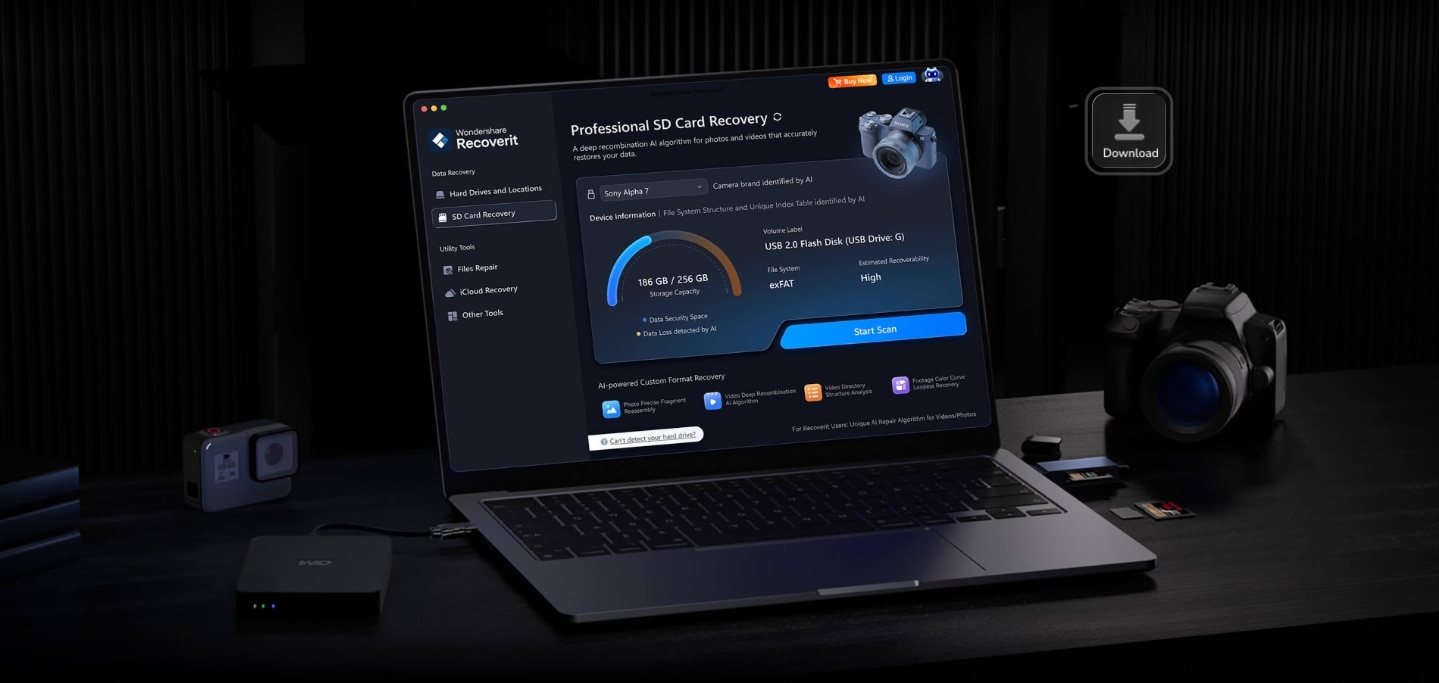
특히 1000여 가지 이미지 형식을 지원하며, 휴지통 복구부터 포맷 드라이브 복구, SD카드 복구까지 모두 대응합니다. Recoverit은 특히 다음 세 가지 측면에서 독보적입니다.정확도: 최대 98%의 복구율을 기록하며, JPG·PNG·HEIC·RAW 등 1000여 가지 형식을 지원합니다.품질 복원력: 깨진 썸네일·손상된 픽셀을 AI가 자동 보정해 원본에 가까운 품질로 복원합니다.편의성: 직관적인 UI로 초보자도 3단계(스캔→미리보기→복구)만으로 사용 가능.
2. 디스크 드릴 (Disk Drill)
디스크 드릴은 포맷된 드라이브나 파티션 손상 복구에 최적화된 사진 복구 프로그램으로, 스마트 스캔 엔진이 파티션 정보를 재구성하여 손실된 데이터 구조를 복원합니다. 대용량 저장장치에서도 빠르고 안정적인 성능을 보여주지만, 복구 기능은 유료 버전에 한정됩니다.
- 지원 포맷: JPG, TIFF, PSD, BMP 등
- 복구 기능: 파티션 복원, 부트 섹터 재구성, 외장하드 복구
- 장점: 대용량 드라이브 스캔 속도 우수, 복구 정확도 높음
- 단점: 무료 버전에서는 미리보기까지만 가능, 복구는 유료 전환 필요
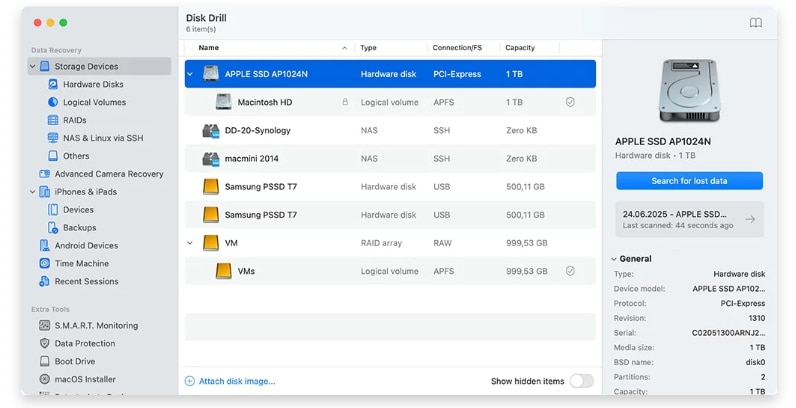
3. 이지어스 데이터 복구 (EaseUS Data Recovery Wizard)
EaseUS는 초보자에게 적합한 대표 복구 솔루션입니다. 파일 미리보기, 자동 필터링 기능이 있어 JPG·PNG·GIF 복구에 유용하며, 시스템 충돌이나 바이러스 감염 등 일반적인 데이터 손실에 신속히 대응합니다.
- 장점: 초보자 친화적 인터페이스, 파일 미리보기 지원
- 기능: 삭제·포맷·시스템 충돌 등 다양한 복구 시나리오 지원
- 복구 품질: 일반적인 사진 파일(JPG, PNG, GIF) 복구에는 안정적이지만, 고해상도 RAW 이미지 복원력은 다소 낮은 편
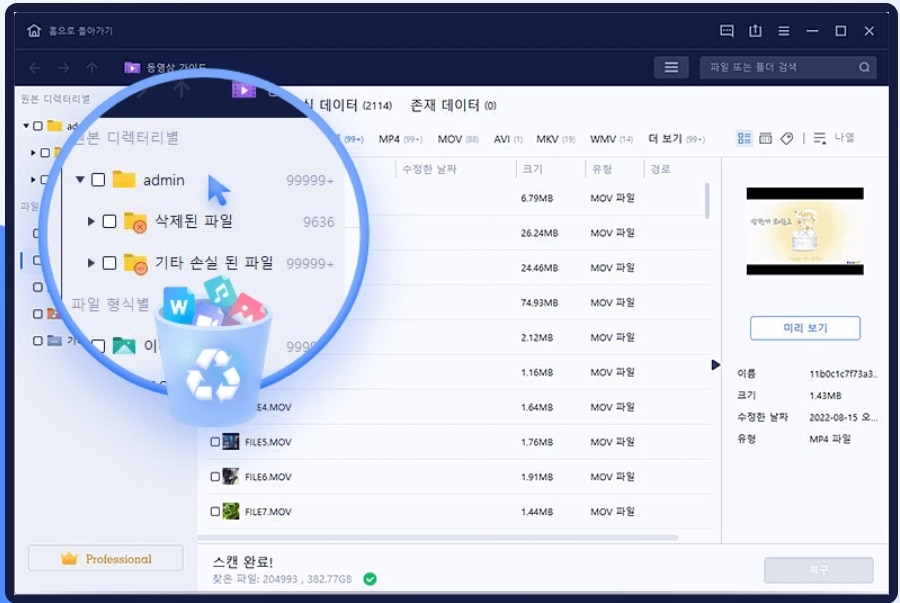
4. Recuva (무료)
Recuva는 완전 무료로 제공되며, 간단한 삭제 복구에 최적화되어 있습니다. 빠른 스캔 속도와 쉬운 인터페이스를 자랑하지만, AI 복원 기능은 탑재되어 있지 않습니다.
- 장점: 완전 무료, 직관적 UI, 빠른 스캔 속도
- 단점: AI 기반 복원 기술 부재, 복구 품질이 고급 프로그램 대비 낮음
- 지원: Windows 전용, FAT32·NTFS 파일 시스템 중심
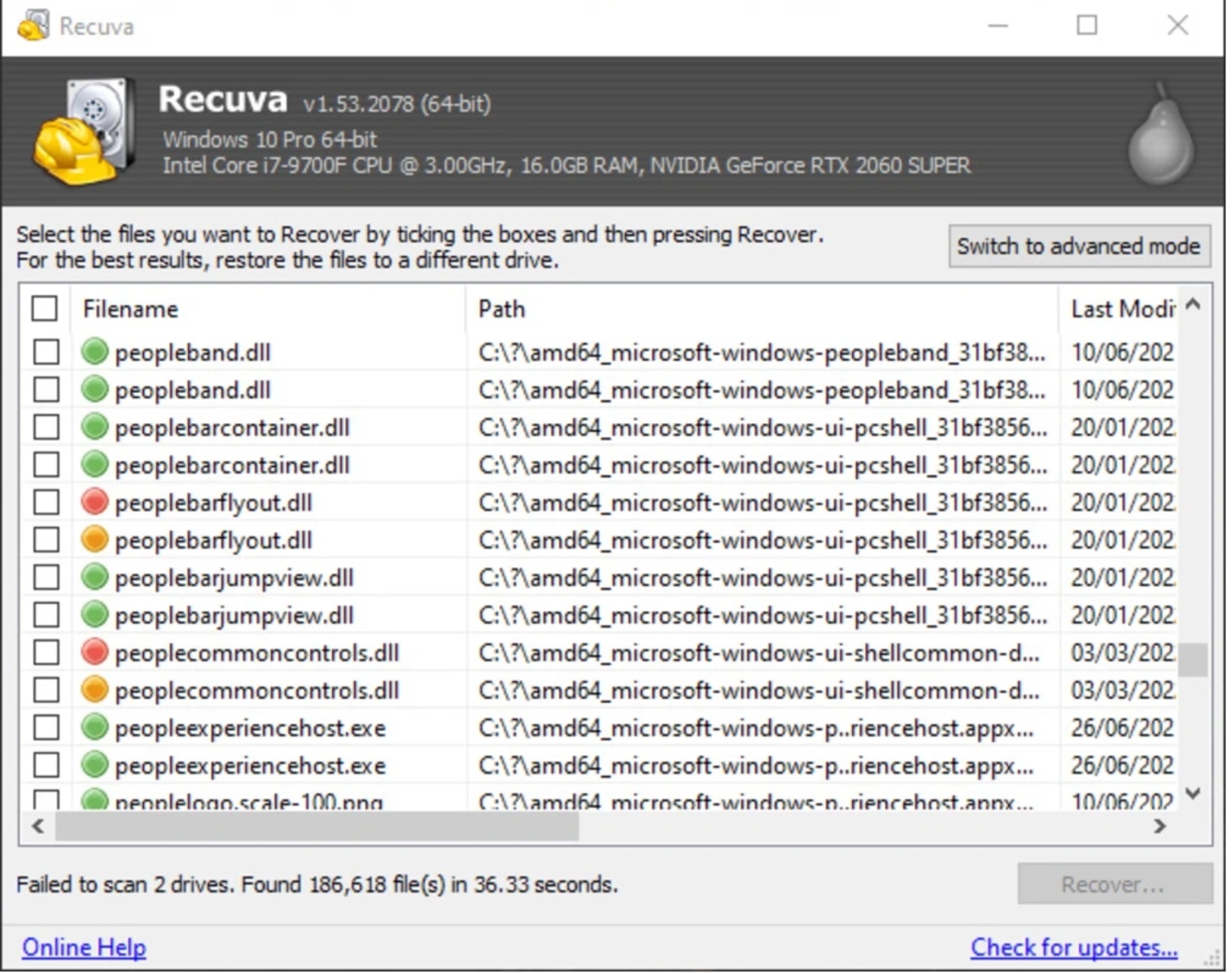
5. PhotoRec
GUI가 없는 콘솔형 프로그램으로, 파일 시스템과 무관하게 데이터를 RAW 형식으로 직접 추출합니다. 복구 정확도는 매우 높지만, 복잡한 명령어 입력이 필요해 초보자에게는 진입장벽이 있습니다.
- 복구 방식: 파일 시그니처 기반 RAW 데이터 복구
- 장점: 높은 복구율, 시스템 파티션 무관하게 작동
- 단점: 초보자에겐 진입장벽이 높고, 복구 후 파일 정리가 필요
- 추천 OS: Windows, macOS, Linux 모두 지원
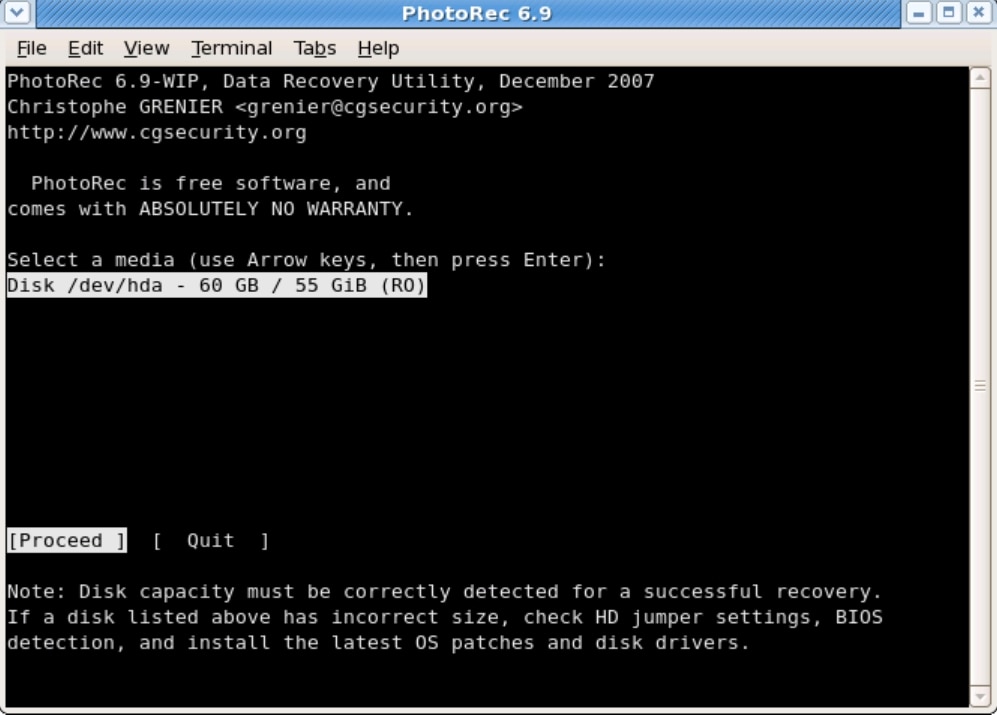
2025년 사진 복구 프로그램 비교표
| 프로그램 | 복구 정확도 | AI 기능 | 사용 난이도 | 무료 버전 | 주요 특징 |
| Recoverit | ⭐⭐⭐⭐⭐ | ✅ AI 딥스캔 | 쉬움 | 부분 제공 | 고해상도 이미지 완벽 복원 |
| Disk Drill | ⭐⭐⭐⭐ | ✅ | 보통 | ❌ | 포맷 복구, 대용량 안정성 |
| EaseUS | ⭐⭐⭐⭐ | ✅ | 쉬움 | ✅ | 빠른 복구, 미리보기 기능 |
| Recuva | ⭐⭐⭐ | ❌ | 매우 쉬움 | ✅ | 무료, 단순 복구용 |
| PhotoRec | ⭐⭐⭐⭐ | ❌ | 어려움 | ✅ | 전문가용 RAW 데이터 복원 |
소개한 5가지 사진 복구 프로그램 모두 장점이 뚜렷하지만 결론적으로 복구율이나 AI 인식. 그리고 편의성 면에서 Wondershare Recoverit은 2025년 기준 가장 완성도 높은 사진 복구 솔루션으로 평가됩니다.
복구 확률을 높이려면 지금 바로 시작해야 합니다.
👉Recoverit 무료 버전 다운로드하기
파트 2. Recoverit으로 휴지통에서 삭제한 사진 복구하는 방법
휴지통에서 삭제한 사진 복구가능한 이유가 뭔가요?
바로 Windows와 macOS는 파일을 삭제할 때 데이터를 즉시 제거하지 않고, 해당 영역을 ‘새 데이터 저장 가능’ 상태로 표시하기 때문인데요. 즉, 덮어쓰기가 발생하지 않았다면 사진 복구 프로그램을 통해 다시 복원할 수 있습니다. Recoverit의 AI 딥스캔 기술은 바로 이 ‘삭제 흔적’을 감지해 휴지통에서 비워진 사진까지 찾아내는 고급 복구 알고리즘을 사용합니다.
동영상 가이드: 휴지통을 비운 후에도 Mac에서 삭제된 파일을 복구하는 방법
아래에서 휴지통에서 삭제한 사진 복구하는 단계별 가이드를 따라해 보세요.
1단계공식 사이트에서 최신 버전을 설치하고 실행합니다.
2단계메인 화면의 위치 목록에서 휴지통을 선택합니다. 휴지통을 비운 직후라면 해당 드라이브(C:, D: 등)를 지정해도 됩니다.
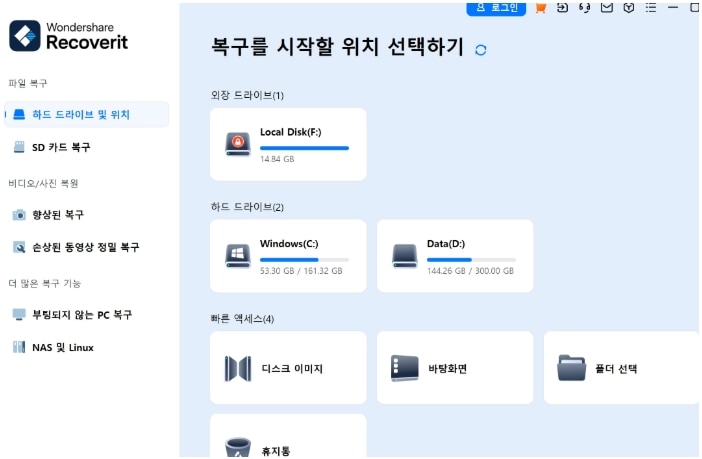
3단계[스캔]을 누르면 삭제 흔적을 우선 탐색하고, 결과가 부족하면 자동으로 심층 스캔으로 전환됩니다. 진행 중에도 미리보기가 가능합니다.
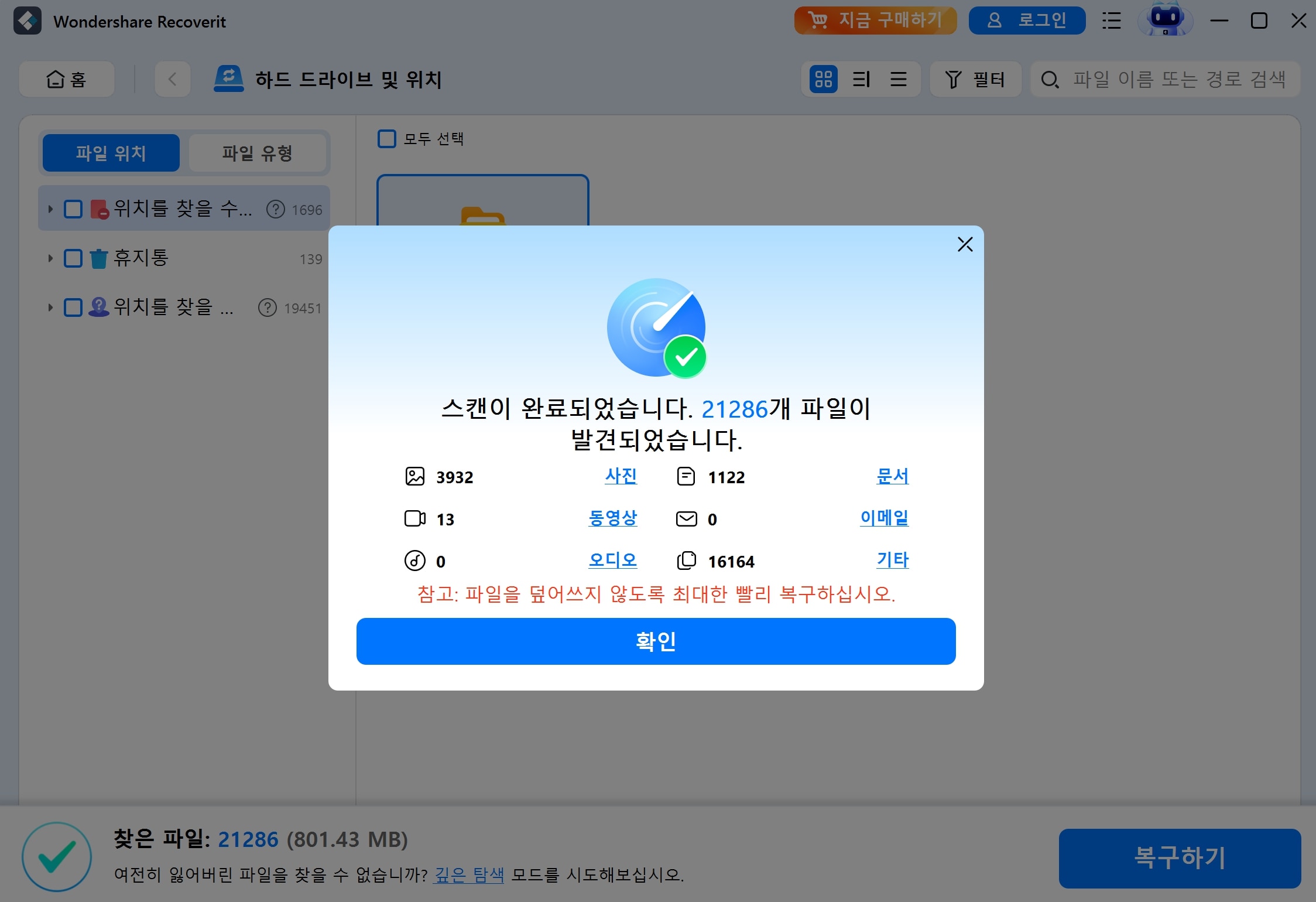
4단계왼쪽의 파일 유형에서 사진(JPG/PNG/HEIC/RAW 등) 을 선택하거나 상단 검색창으로 파일명/확장자를 입력해 줍니다.
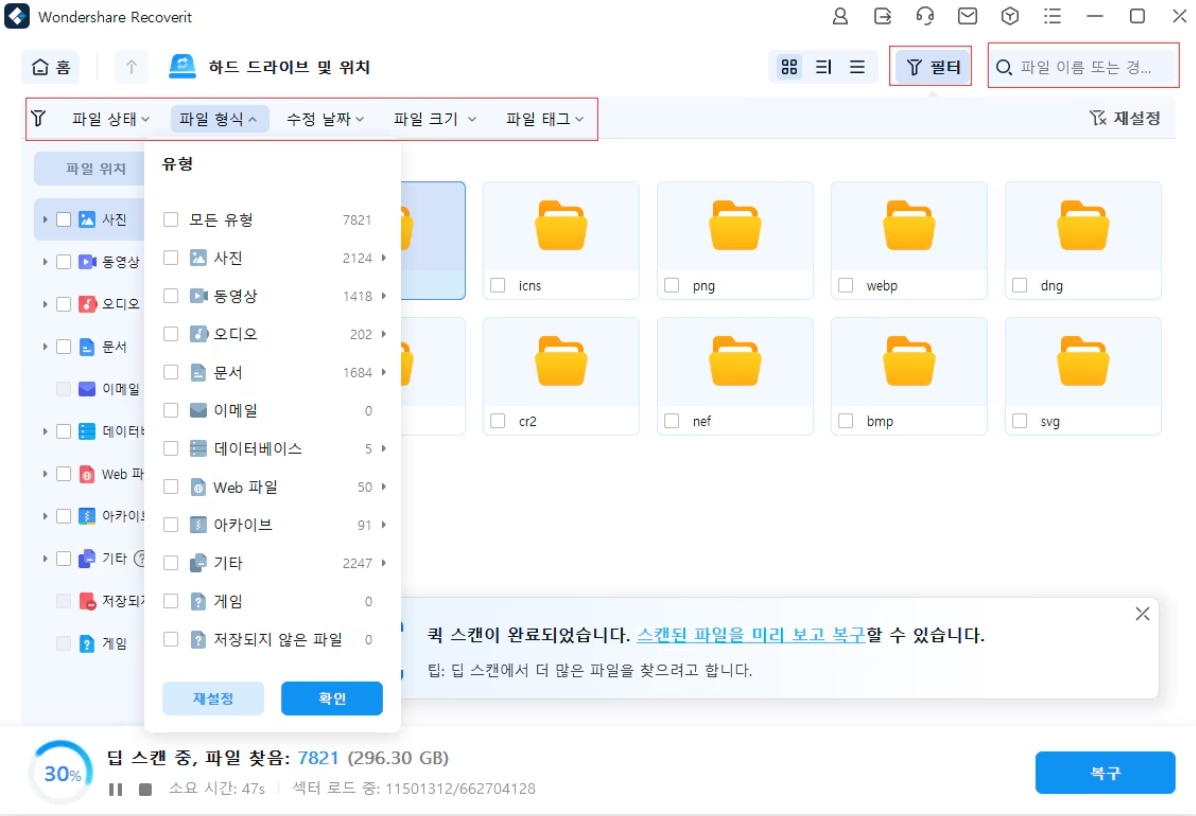
5단계필요한 사진만 체크하고 [복구] 를 클릭합니다. 이때 반드시 원본과 다른 저장 위치 를지정하세요. 같은 드라이브에 저장하면 아직 복구되지 않은 데이터가 덮어써질 수 있습니다.
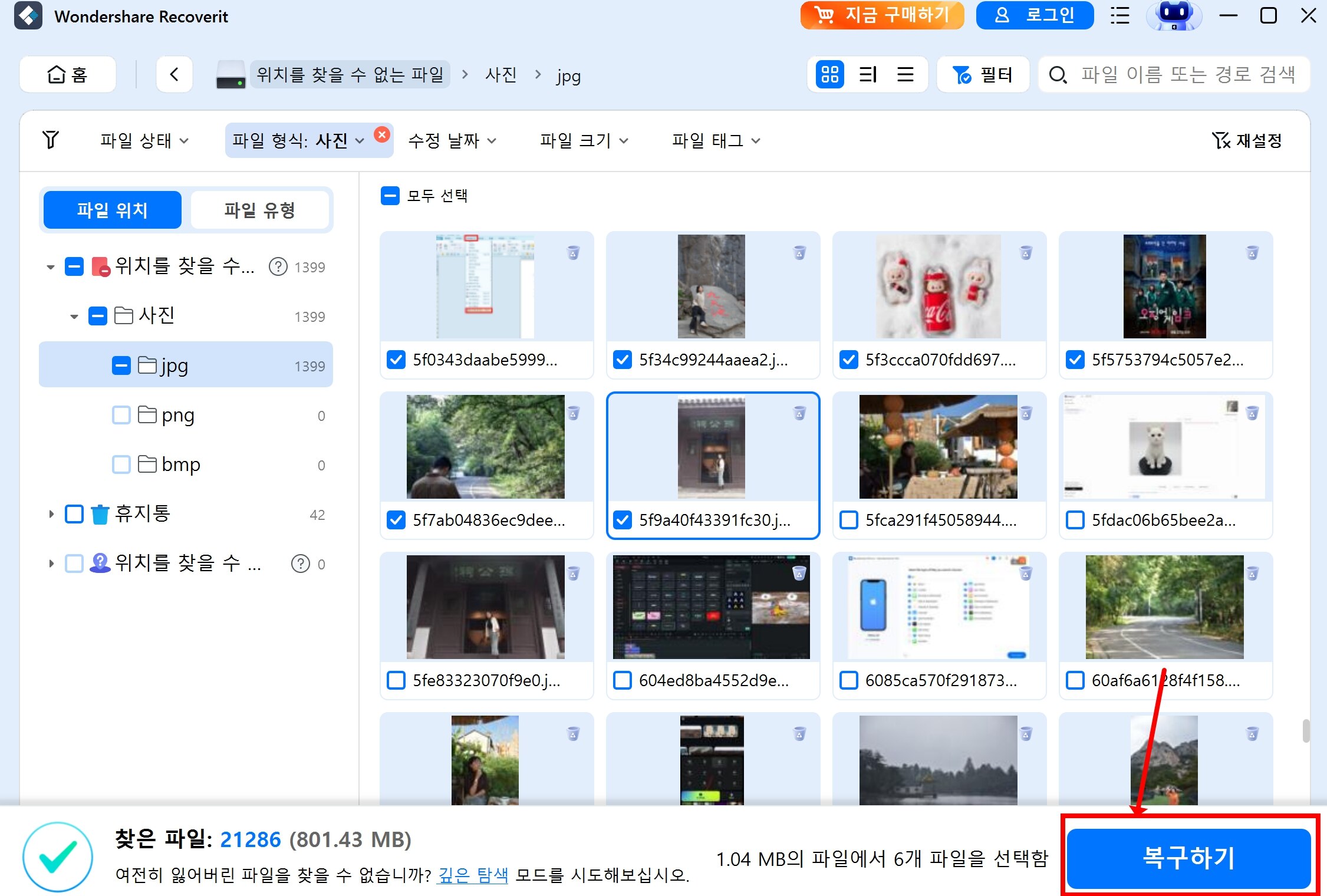
6단계복구한 사진이 정상 열리는지 즉시 확인하고, 클라우드나 외장 스토리지에 추가 백업해 재손실을 방지합니다.
💡함께 읽어보기: 윈도우 백업 복원이 필요할 때 시스템 이미지 복구 이용하기
파트 3. [보너스]Windows & Mac 휴지통 완전 복구 가이드
앞에서 휴지통에서 삭제한 사진 복구가 가능한 이유는 운영체제는 파일을 삭제할 때 데이터를 완전히 제거하지 않고, 그 공간을 ‘덮어쓸 수 있는 상태’로 표시하기 때문이라고 설명드렸는데요. 이번 파트에서는 사진 복구 프로그램 없이 Windows와 Mac에서 각각 휴지통을 복구하는 방법도 알려드릴게요.
💻 Windows 휴지통에서 삭제한 사진 복구 방법
1단계바탕화면에서 [휴지통] 아이콘을 더블클릭하여 삭제된 파일이 남아 있는지 확인합니다.
2단계복구할 사진을 선택한 뒤 마우스 우클릭 → “복원” 을 클릭하면 사진이 삭제 전 위치로 돌아갑니다.
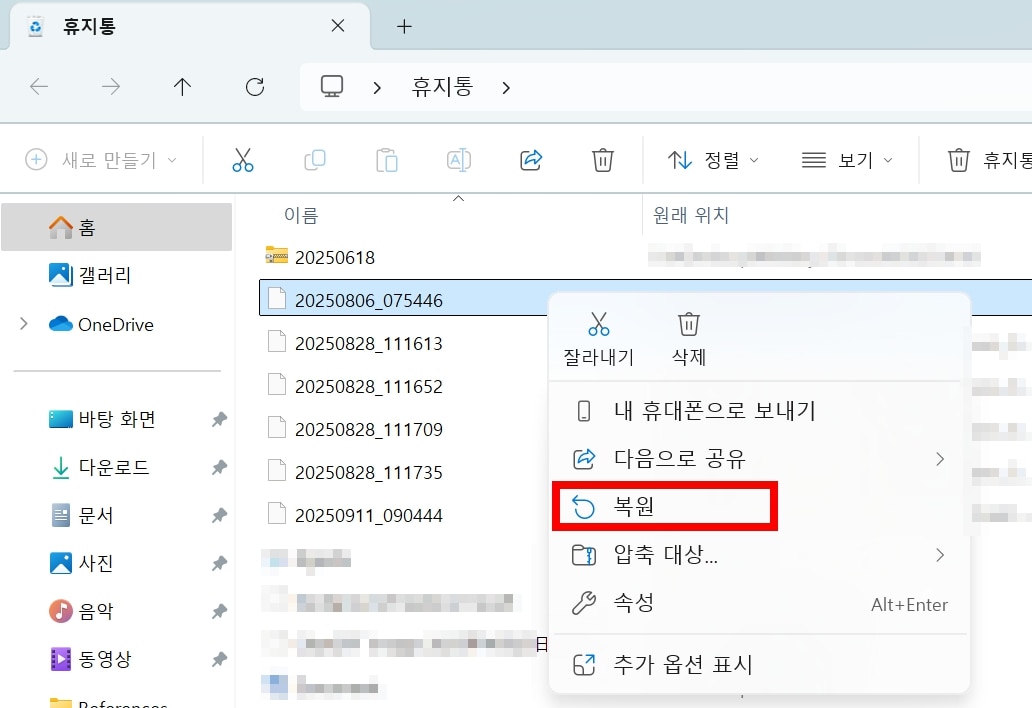
💡추가 팁: 빠르게 숨겨진 파일을 확인하고 싶다면 명령 프롬프트[Win + R → cmd]를 실행합니다. 그리고[chkdsk C: /f]를 입력하고 ‘엔터’키를 눌러주세요. 마지막으로 프롬프트에 [attrib -h -r -s /s /d C:*.*]를 입력하면 휴지통에서 삭제한 사진 복구가 가능합니다.
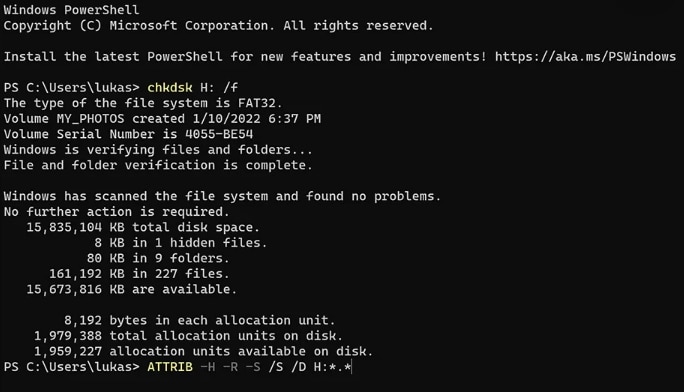
🍎 Mac 휴지통에서 삭제한 사진 복구 방법
1단계화면 상단의 시계 아이콘을 클릭하거나 Spotlight에서 ‘Time Machine’을 검색해 실행합니다.
2단계외장 하드 등 백업 장치가 연결되어 있어야 합니다. 연결 후 자동으로 백업 기록이 표시됩니다.
3단계화면 오른쪽의 타임라인을 이동해 삭제 전 시점으로 돌아가 복원할 파일을 선택합니다
4단계선택한 파일이 원래 위치로 복원됩니다.
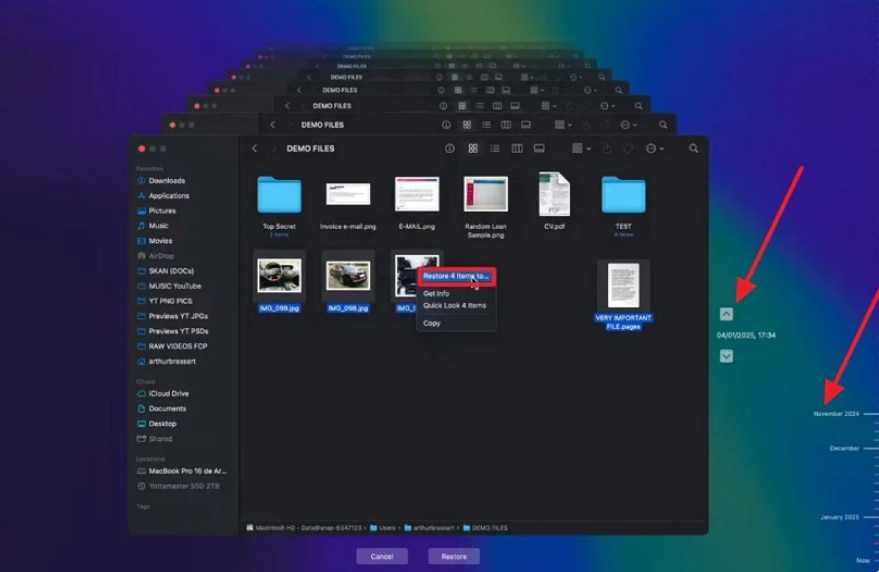
💡함께 읽어보기: 삭제된 라부부 언박싱 영상 복구하는 법! 복구부터 편집까지 완벽 가이드
마무리하며
현재의 복구 기술은 단순 사진 복원 단계를 넘어 AI가 손상된 데이터 구조를 재구성하고 이미지 품질까지 복원하는 수준으로 발전하고 있는데요. 수많은 사진 복구 프로그램 중 Wondershare Recoverit은 복구 정확도, 속도, 그리고 AI 딥스캔 성능 면에서 가장 안정적인 솔루션으로 추천됩니다.
👇지금 바로 Recoverit을 이용해, 여러분의 사진을 다시 되찾아오세요.
FAQ
-
Q1. 휴지통을 완전히 비운 경우에도 사진 복구가 가능한가요?
가능합니다. 휴지통을 비워도 데이터는 디스크에 남아 있으며, 덮어쓰기만 일어나지 않았다면 Recoverit의 AI 딥스캔 기능으로 대부분 복구할 수 있습니다. -
Q2. 스마트폰에서 삭제한 사진도 Recoverit으로 복구할 수 있나요?
가능합니다. 스마트폰을 USB로 연결한 뒤 내부 저장소를 ‘드라이브’로 인식시키면 복구가 가능합니다. 단, 일부 최신 기종은 루팅 또는 고급 모드 연결이 필요합니다. -
Q3. 외장하드나 USB의 사진도 Recoverit으로 복구할 수 있나요?
가능합니다. USB, SD카드, 외장 SSD 등 연결된 모든 저장장치를 자동 인식하며, 손상된 파티션도 복구 가능합니다. -
Q4. 포맷한 SD카드에서도 사진을 복구할 수 있나요?
네. 포맷 시 데이터는 초기화된 것처럼 보이지만 실제로는 남아 있습니다. Recoverit의 포맷 복구 모드를 사용하면 고해상도 이미지도 재구성할 수 있습니다.

 ChatGPT
ChatGPT
 Perplexity
Perplexity
 Google AI Mode
Google AI Mode
 Grok
Grok























